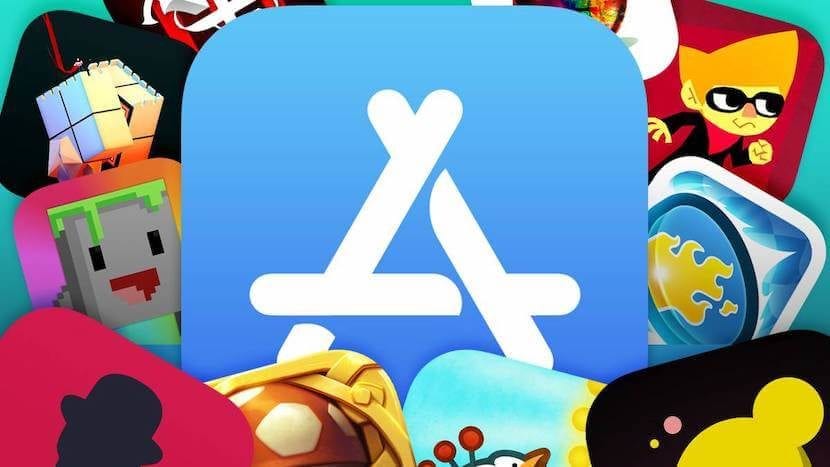
Siç e dini tashmë, me ardhjen e macOS Mojave janë futur një mori ndryshimesh dhe përmirësimesh që na lejojnë të kemi kontroll shumë më të mirë mbi kompjuterin, por gjithashtu Apple ka modifikuar vendndodhjen e disa opsioneve, në mënyrë që të grupojmë elementet në një mënyrë më të thjeshtë për përdoruesit e rinj të këtij sistemi operativ, por gjërat si opsioni për të aktivizuar ose çaktivizuar azhurnimet automatike nga App Store janë pak më të fshehura.
Kjo është arsyeja pse, në këtë artikull, ne do t'ju tregojmë se si mund ta aktivizoni ose çaktivizoni me lehtësi opsionin në mënyrë që azhurnimet e aplikacioneve nga App Store instalohen automatikisht në Mac tuaj.
Aktivizoni ose çaktivizoni azhurnimet automatike të aplikacioneve nga App Store në macOS Mojave
Siç e përmendëm, që nga macOS, ky opsion ka ndryshuar vendet ata e kanë vendosur së bashku me opsionet për të azhurnuar, e cila ata gjithashtu kanë ndryshuar vendndodhjen, pasi më parë ato ishin brenda vetë Mac App Store. Sido që të jetë, nëse doni të ndryshoni cilësimet e azhurnimit të aplikacioneve në Mac-in tuaj, diçka që mund t'ju ndihmojë në rast se nuk doni ndonjë lajm, ose që të mos zgjasë shumë për t'ju lejuar të hapni një aplikacioni kur azhurnohet nëse keni një kompjuter pa hard disk SSD, mund të ndiqni hapat më poshtë:
- Shko në preferencat e sistemit në Mac tuaj.
- Në menunë kryesore që shfaqet, zgjidhni opsionin e quajtur "Përditësimi i softuerit".
- Tani, do të shfaqet një kuti e vogël në të cilën do të tregojë nëse keni ndonjë azhurnim të macOS, ose nëse nuk është. Epo, në fund të saj, duhet të shtypni butonin e quajtur "Avancuar".
- Ju do të merrni konfigurimin e azhurnimeve macOS, aty ku duhet shikoni opsionin "Instalo azhurnimet e aplikacioneve nga App Store" dhe aktivizo ose çaktivizoje atë sipas preferencave tuaja.
- Klikoni në butonin "OK" për të shpëtuar ndryshimet dhe për të shkuar.
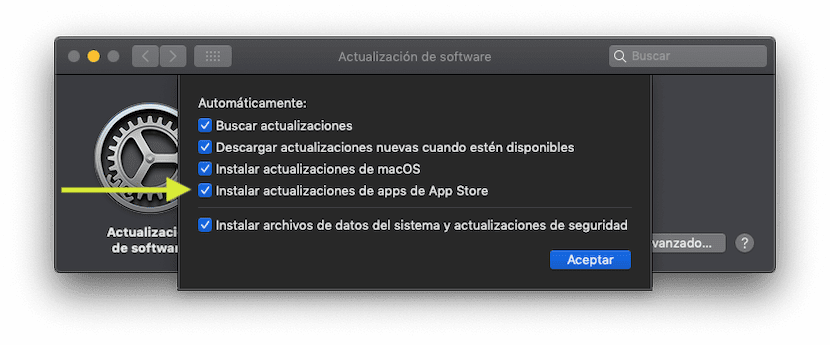
Pasi ta keni bërë këtë, Mac-i juaj tashmë duhet të fillojë të ndjekë konfigurimin që e keni vendosur, dhe megjithëse si parazgjedhje me instalimin e macOS Mojave është një mundësi që aktivizohet, nëse e keni çaktivizuar dhe keni nevojë për të në të ardhmen, mund ta riaktivizoni pa problem kur të doni, duke u kthyer në të njëjtën pjesë .
Por, a zbatohet kjo edhe për azhurnimet e sigurisë së sistemit?
në makinën time opsioni "azhurnimi i softverit" nuk shfaqet, nuk është në "preferencat e sistemit" dhe nuk mund të azhurnoj si mund ta azhurnoj MAC
në makinën time opsioni "azhurnimi i softverit" nuk shfaqet, nuk është në "preferencat e sistemit" dhe nuk mund të azhurnoj si mund ta azhurnoj Mac-un tim?